ReiBoot - Logiciel de réparation de système iOS gratuit
Réparer 150+ problèmes iOS sans perte de données, mise à niveau sûre.
ReiBoot - Outil de réparation iOS
Réparer 150+ problèmes iOS sans perte
Il est très fréquent pour des smartphones de connaitre des crises ou alors des moments de pannes temporaires tels que des bugs. Ces pannes peuvent souvent faire que les utilisateurs de ces smartphones perdent patience. Vous vous imaginez en train de rédiger un mail important ou de vouloir passer un coup de fil urgent et votre iPhone plante ? Vous essayez alors rapidement de le redémarrer et il plante aussi au démarrage. Vous ne savez plus quoi faire. Mais vous pensez à réinitialiser votre iPhone. Mais le seul problème est: vous ne savez pas comment le faire parce qu’il est bloqué. Nous vous montrons donc comment réinitialiser un iPhone quand il est bloqué. Soyez un peu patient et vous trouverez la solution pour réinitialiser votre iPhone 15/14/13/12/11/SE/XR/XS/X/8/7 bloqué aux paramètres d’usine d’ici la fin de cet article.
Nous ne le dirons jamais assez, iTunes est le premier logiciel auquel les utilisateurs pensent lorsqu’ils ont un souci avec leur iPhone. Raison étant qu’iTunes est la première solution proposée par Apple. C’est donc pour cela que nous aussi mettons iTunes comme première solution tout en sachant que si iTunes ne résout pas votre problème, les solutions suivantes le feront. Si donc vous avez une sauvegarde de votre iPhone sur iTunes, respectez la procédure suivante pour réinitialiser votre appareil iOS bloqué.
Il est important de souligner que pour réinitialiser votre iPhone avec iTunes, il vous faudra avoir eu à synchroniser ou sauvegarder votre iPhone sur iTunes, à défaut de quoi cette méthode ne vous sera pas utile. Si tel est votre cas, passez à la troisième solution qui vous débarrasser de ce souci.
Ouvrez iTunes sur votre ordinateur et connectez votre iPhone à l’ordinateur à l’aide d’un câble USB, sélectionnez votre iPhone lorsqu’il apparait dans iTunes,

Cliquez sur le volet « Résumé » à la gauche de l’écran et puis cliquez sur « Restaurer l’iPhone »,

Cliquez encore sur « Restaurer » pour confirmer la restauration. Cette restauration effacera toutes les données présentes sur l’iPhone après quoi le téléphone redémarrera et vous devrez le configurer.
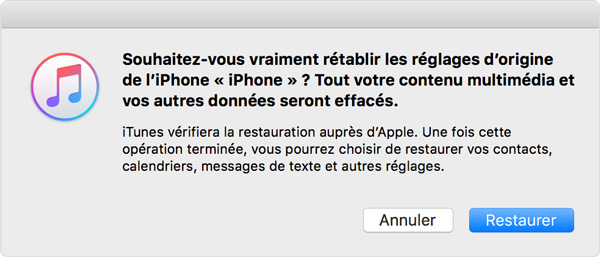
Il peut arriver que, lorsque vous connectez votre iPhone sur votre ordinateur, iTunes ne le reconnaisse pas. Ceci parait un cas désespéré mais ça ne l’est pas. Tout ce qu’il vous faut faire c’est de passer en mode récupération pour pouvoir effectuer la réinitialisation de votre iPhone qui reste bloqué.
Pour passer en mode récupération ce n’est pas compliqué. Vous pouvez le faire soit manuellement en utilisant une combinaison de touches sur votre iPhone ou alors vous pouvez le faire gratuitement grâce au logiciel ReiBoot fourni par Tenorshare.
i. Manuellement :
ii. En un clic
Il peut arriver qu’un de vos boutons ne fonctionnent plus ou vous ne voulez pas prendre le risque de vous embrouiller et aggraver les dommages sur votre téléphone. Dans ce cas suivez cette méthodologie.

Il se peut que les deux méthodes susmentionnées ne vous aident pas pour une raison ou une autre. Si cela arrive, voici la méthode qui vous règlera ce problème à coup sûr. Cette méthode consiste à réinitialiser votre iPhone 15/14/13/12/11/XS/XR/X/8/7/SE/6s/6/5s bloqué en réparant tous les blocages iOS. Tenorshare ReiBoot, compatible avec iOS 17/16/15/14/iPadOS, est rapide et facile à utiliser. Suivez les étapes ci-dessous pour y parvenir.
Lorsque l’appareil est détecté, cliquez sur « Commencer » dans le menu puis sur « Réparation avancée » pour accéder à la phase de la restauration du système.
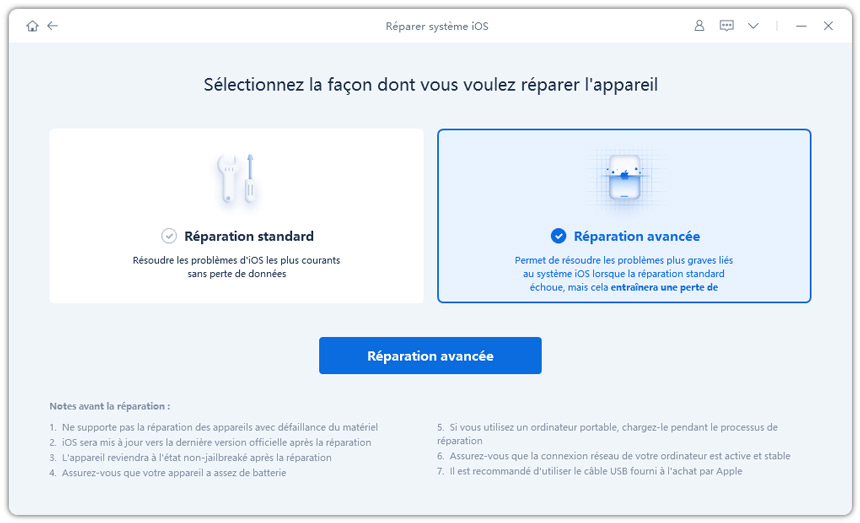
Cliquez sur « Télécharger » pour télécharger le package firmware; mais avant vous pouvez choisir l’emplacement du téléchargement en cliquant sur « Parcourir ».
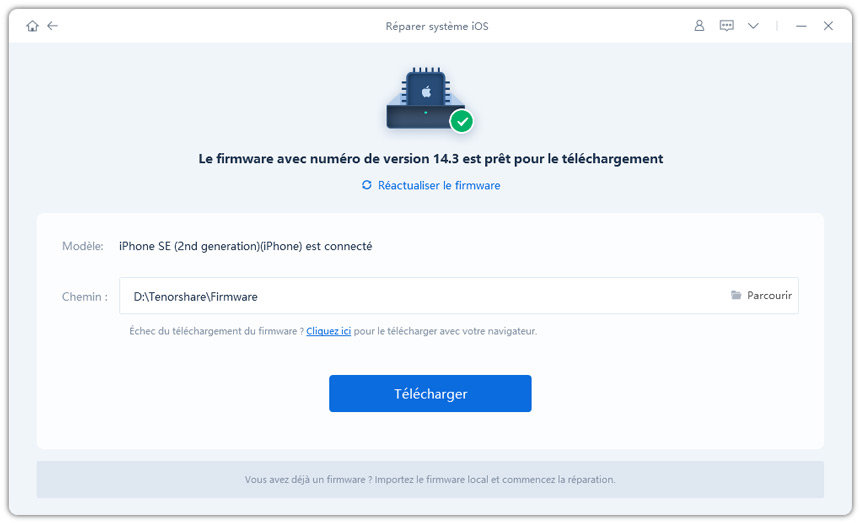
Cette méthode consiste à réinitialiser les paramètres d’usine à partir de l’iPhone. Ceci est un bonus et ne peut être utilisé que votre téléphone n’est pas bloqué ou n’a pas planté. Donc si votre iPhone est bloqué ou figé, et vous voulez le réinitialiser sans passer par iTunes, retournez à la solution ci-dessus pour resoudre votre souci.
Confirmez en touchant « Effacer l’iPhone ».
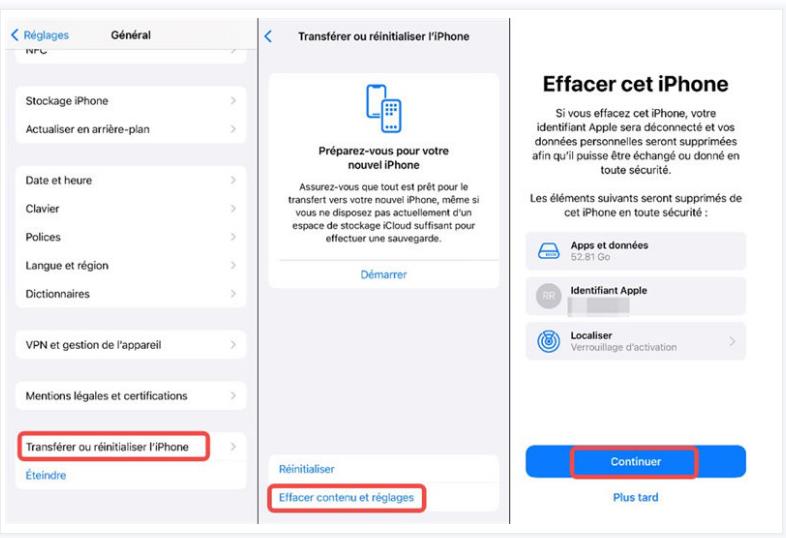
La réinitialisation de votre iPhone s’effectuera et votre iPhone redémarrera automatiquement.
Un autre cas d'un iPhone bloqué, c'est le verrouillage lié à iCloud. Si vous avez activé la fonctionnalité Localiser mon iPhone, et que vous l'avez réinitialisé, il va rester bloqué en vous demandant de saisir les identifiants Apple utilisés. Dans ce cas, une nouvelle réinitialisation ne sert à rien. Il faut rechercher une autre solution pour le résoudre. Nous vous recommandons donc Tenorshare 4MeKey qui est capable de débloquer un iPhone bloqué par iCloud.
Téléchargez, installez, et lancez le programme. Cliquez sur le bouton Commencer.
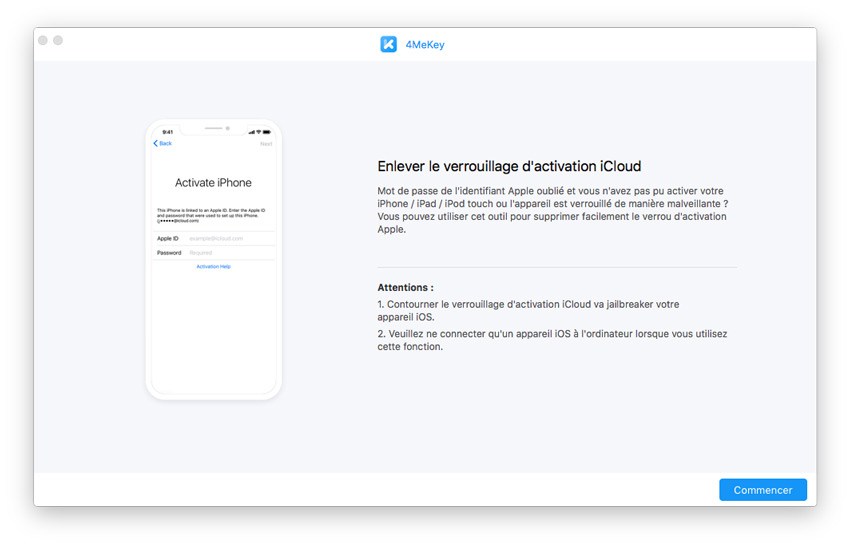
Jailbreakez votre appareil :
Pour les utilisateurs PC Windows, cliquez sur Tutoriel jailbreak et suivez les instructions.
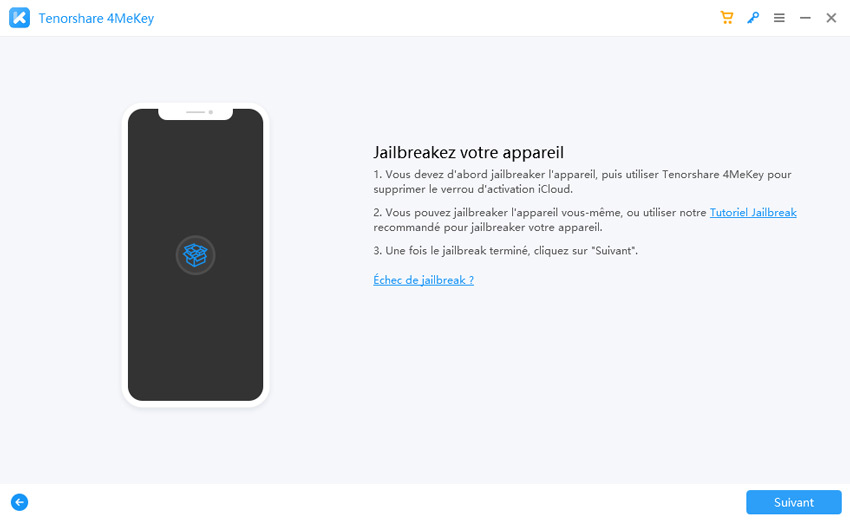
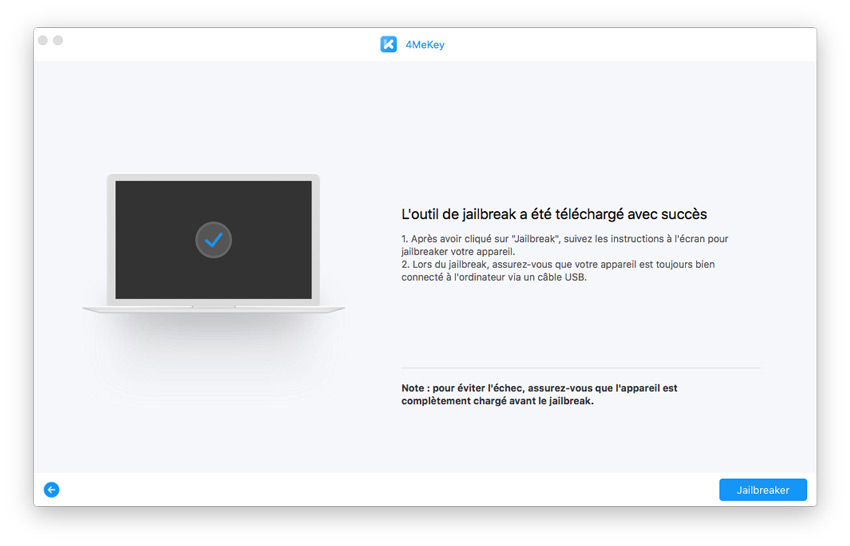
Après le jailbreak, confirmez les informations d'appareil. Cliquez ensuite sur « Supprimer ».
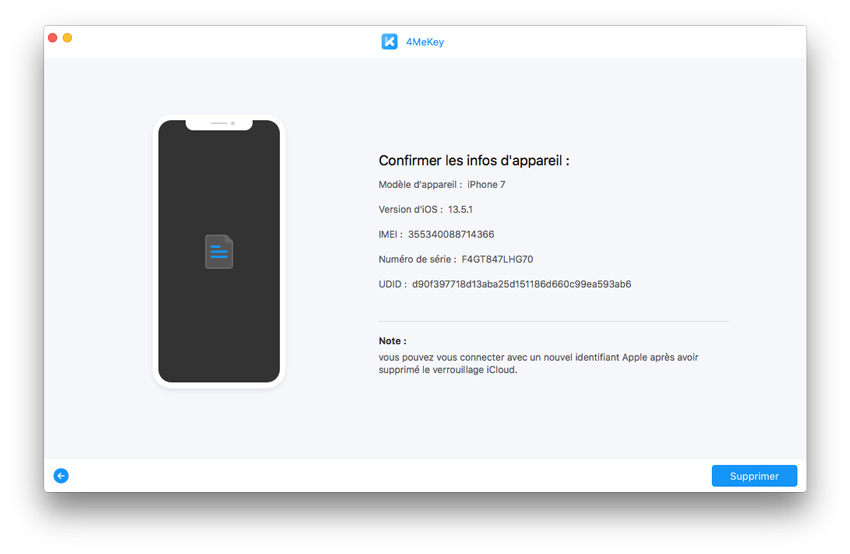
Attendez que le processus soit terminé.
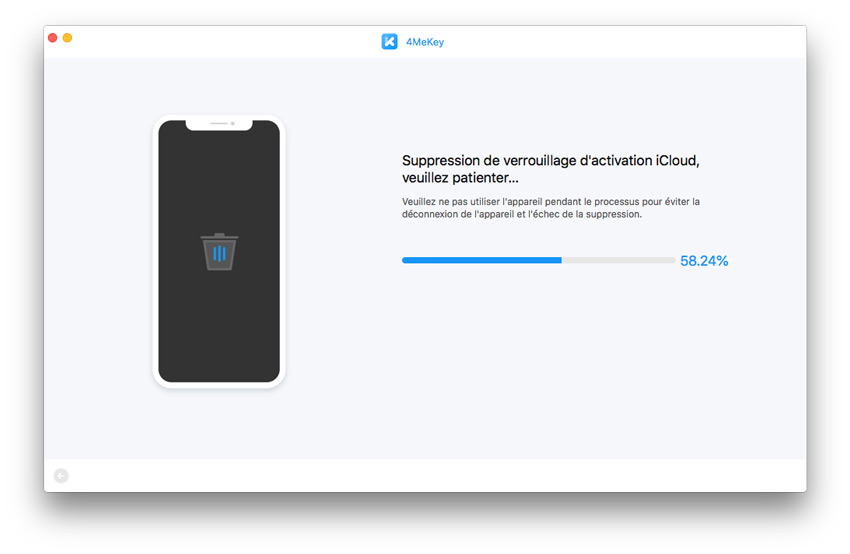
Une fois terminé, vous pouvez réaccéder à votre iPhone bloqué. Vous pourrez télécharger et profiter des applications en vous connectant avec un nouvel identifiant Apple.
Conclusion
Comme promis, nous vous avons donné des possibles solutions pour réinitialiser votre iPhone bloqué peu importe la raison pour laquelle il est bloqué. Les méthodes que nous vous avons listées sont valides pour réinitialiser un iPhone, iPad ou iPod bloqué et nous sommes persuadés que vous avez trouvé ce qu’il vous faut.

Tenorshare ReiBoot -Résoudre les problèmes iOS
puis rédigez votre avis
Par Théo Gauthier
2025-04-08 / Réparer iPhone